Wordpress Localhost Kurulumu Nedir? Nasıl Yapılır?
WordPress ile uğraşıyorsanız muhakkak “Wordpress Localhost Kurulumu Nedir? Nasıl Yapılır?” sorusuna cevap aramışsınızdır. WordPress, dünya genelinde en popüler içerik yönetim sistemlerinden biridir ve web sitelerinin kolayca oluşturulmasına, yönetilmesine ve özelleştirilmesine olanak tanır.
Ancak, canlı sitede yapılan değişikliklerin test edilmesi ve hataların giderilmesi için bir yerel sunucuda WordPress sitesi oluşturmak ve test etmek önemlidir. İşte bu noktada, WordPress localhost kurulumu devreye girer. Bu yazıda, Wordpress Localhost Kurulumu Nedir? Nasıl Yapılır? konularını adım adım anlatacağız.
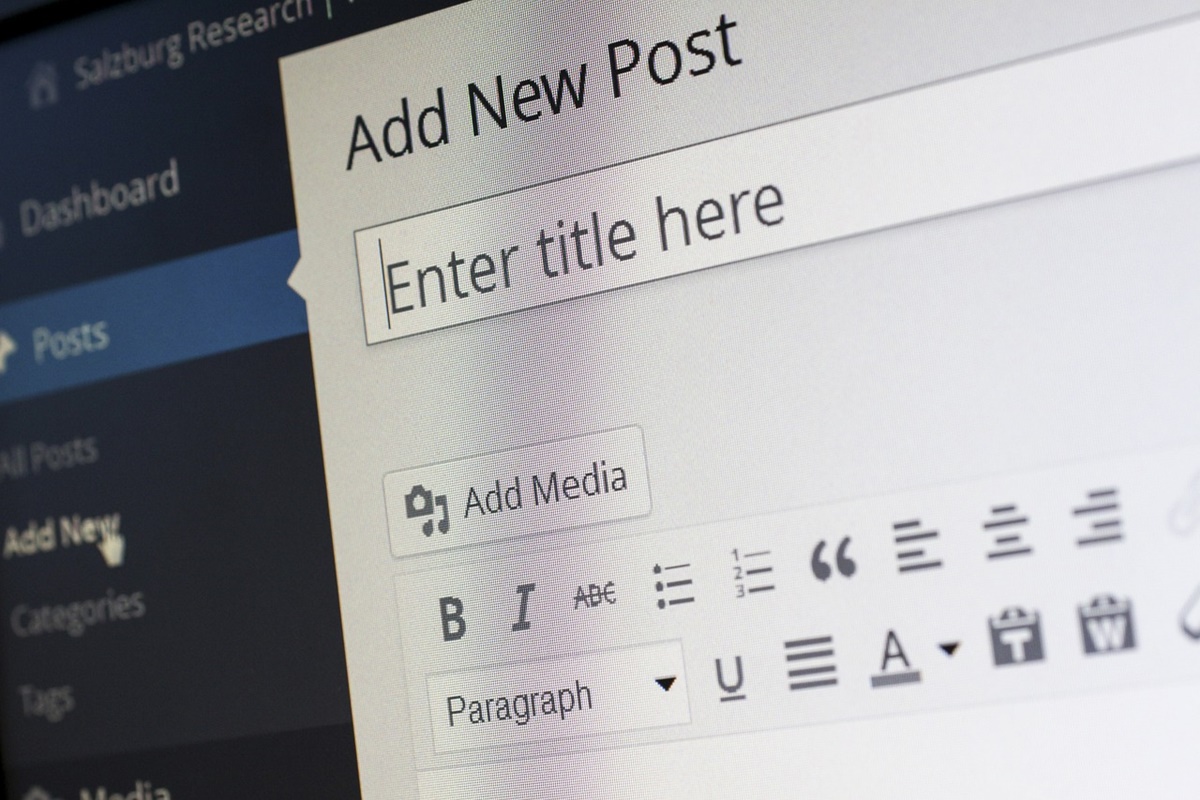
İçindekiler
- 1 WordPress Localhost Kurulumu Nedir?
- 2 WordPress Localhost Kurulumu Neden Yapılır?
- 3 WordPress Localhost Kurulumu Nasıl Yapılır?
- 4 Localhost Üzerinde WordPress Tema ve Eklentilerinin Test Edilmesi
- 5 WordPress Veritabanı Oluşturma
- 6 Veritabanı Ayarları Nasıl Yapılır?
- 7 WordPress Son Sürümünü Nereden İndirebilirim?
- 8 WordPress Localhost Kurulumda Sık Karşılaşılan Sorunlar ve Çözümleri
- 9 WordPress Localhost Kurulumu Hakkında Bilmeniz Gerekenler
WordPress Localhost Kurulumu Nedir?
WordPress localhost kurulumu, bir bilgisayarın yerel sunucuda (localhost) WordPress siteleri oluşturmak ve test etmek için kurulması işlemidir. Sitedeki değişikliklerin test edilmesi ve hataların tespit edilmesi açısından localhost kurulumu önemlidir. Kurulum işlemi için gerekli olan XAMPP kurulumu, Veritabanı oluşturma gibi konuları yazının devamında ele alacağız.
WordPress Localhost Kurulumu Neden Yapılır?
WordPress localhost kurulumu yapmak, canlı sitede yapılan değişikliklerin önceden test edilmesine ve hataların giderilmesine yardımcı olur. Ayrıca, yeni bir web sitesi oluşturmadan önce tasarımların test edilmesi için de kullanılabilir.
WordPress Localhost Kurulumu Nasıl Yapılır?
WordPress Localhost kurulumu oldukça kolaydır.
Hazırladığımız adımları takip ederek WordPress Localhost kurulumunu gerçekleştirebilirsiniz:
- XAMPP kurulumu: İlk olarak, XAMPP uygulamasını bilgisayarınıza indirin ve kurulumunu tamamlayın. XAMPP, PHP ve MySQL gibi web geliştirme araçlarını içerir.
- WordPress İndirme: WordPress’in son sürümünü indirin ve dosyaları bir klasöre çıkarın.
- Klasör Taşıma: WordPress klasörünü XAMPP klasöründe “htdocs” klasörüne taşıyın.
- Veritabanı Oluşturma: XAMPP kontrol paneline gidin ve MySQL’i başlatın. Daha sonra, “phpMyAdmin” sayfasını açarak yeni bir veritabanı oluşturun.
- WordPress Yükleme: Web tarayıcınızda “localhost/wordpress” adresine gidin ve WordPress yükleme sihirbazını izleyin.
- Kurulum: Gerekli bilgileri girin (site adı, kullanıcı adı, şifre vb.) ve kurulumu tamamlayın.
- Test: Kurulum tamamlandıktan sonra, localhost üzerindeki WordPress sitenizi test etmek için web tarayıcınızda “localhost/wordpress” adresine gidin.
Bu adımları takip ederek kolayca WordPress Localhost kurulumunu gerçekleştirebilir ve yerel sunucunuz üzerinde web sitesi yapmaya başlayabilirsiniz.
Localhost Üzerinde WordPress Tema ve Eklentilerinin Test Edilmesi
WordPress localhost kurulumu, site sahiplerinin farklı tema ve eklentileri test etmelerine olanak tanır. Bu sayede, canlı sitede yüklenmeden önce tema ve eklentilerin test edilmesi ve doğru çalıştığından emin olunması mümkündür.
Ayrıca, sitenin canlı sitedeki tasarımına ve işlevselliğine benzer bir ortamda test yapmak, hataları ve sorunları önceden tespit ederek canlı sitedeki sorunların önüne geçmenizi sağlar. Bu nedenle, localhost üzerinde tema ve eklentilerin test edilmesi, site sahiplerinin web sitelerinin performansını ve güvenliğini artırmalarına yardımcı olur.
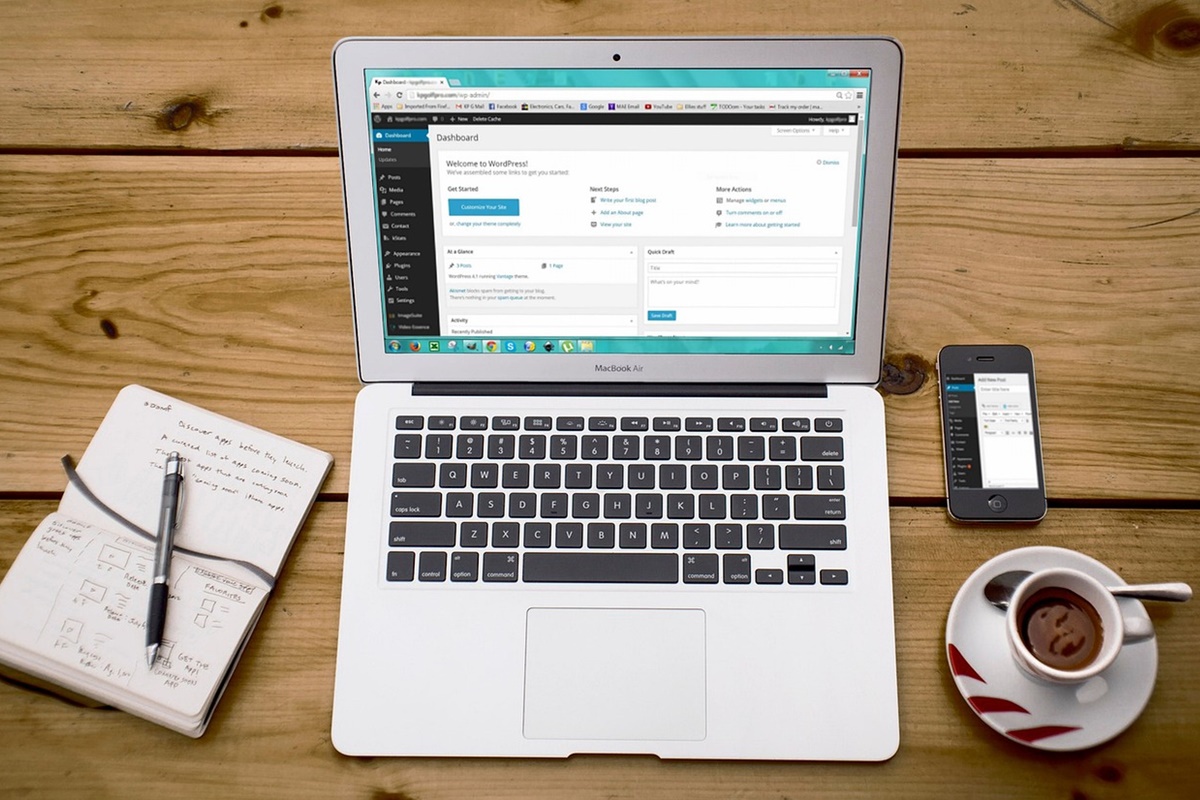
WordPress Veritabanı Oluşturma
WordPress localhost kurulumunda, bir veritabanı oluşturmak ve ayarlarını doğru bir şekilde yapmak önemlidir. Veritabanı, sitenin tüm içeriğini, ayarlarını ve kullanıcı bilgilerini saklayan önemli bir bileşendir. Veritabanı oluşturmak için, XAMPP veya WAMP gibi bir web sunucusu kullanabilirsiniz. Ardından, phpMyAdmin aracılığıyla bir veritabanı oluşturabilirsiniz.
Veritabanı Ayarları Nasıl Yapılır?
Veritabanı oluşturduktan sonra, WordPress kurulum sırasında veritabanı adı, kullanıcı adı ve şifresi gibi bilgileri girerek bağlantıyı sağlayabilirsiniz. Veritabanı ayarlarının doğru bir şekilde yapılmaması, sitenin doğru bir şekilde çalışmasını engelleyebilir. Bu nedenle, veritabanı ayarlarının doğru bir şekilde yapıldığından emin olunması, localhost kurulumunun başarılı olması için önemlidir.
WordPress Son Sürümünü Nereden İndirebilirim?
WordPress’un son sürümünü, resmi WordPress resmi web sitesi olan wordpress.org adresinden ücretsiz olarak indirebilirsiniz. Ana sayfada, “Get WordPress” butonuna tıkladıktan sonra, en son sürümünü indirmek için “Download WordPress [en son sürüm]” butonuna tıklamanız yeterlidir.
İndirme işlemi tamamlandıktan sonra, WordPress dosyalarını web sunucusuna yükleyebilirsiniz. Ayrıca, WordPress’un resmi web sitesinde, son sürümün yanı sıra önceki sürümlere de erişim sağlayabilirsiniz. Bu nedenle, siteniz için uygun olan sürümü seçmek için önceki sürümleri de inceleyebilirsiniz.
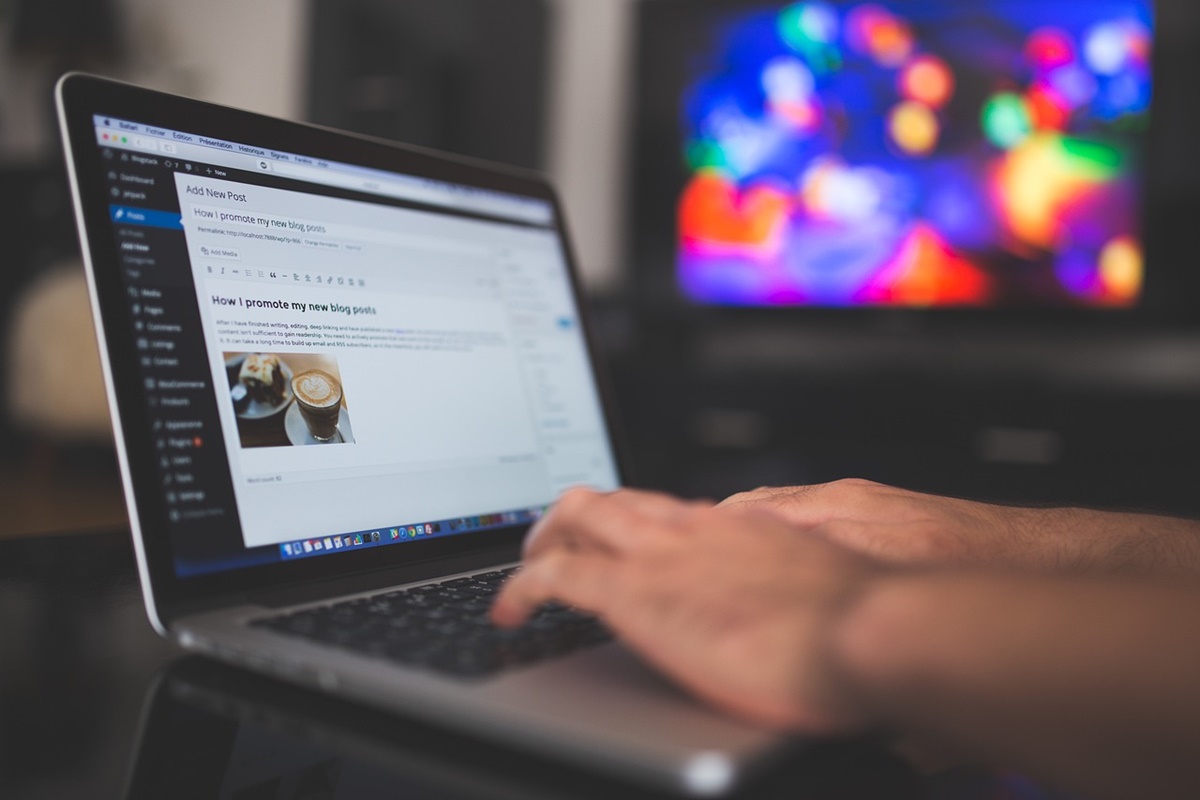
WordPress Localhost Kurulumda Sık Karşılaşılan Sorunlar ve Çözümleri
WordPress localhost kurulumu sırasında genellikle yanlış yapılandırma, hatalı dosya izinleri veya eksik veritabanı bilgilerinden kaynaklanan sorunlarla karşılaşılabilir.
Sık karşılaşılan sorunlar ve çözümleri:
- “Error Establishing a Database Connection” Hatası: Bu hata, veritabanı bilgilerinin yanlış girilmesi veya veritabanı sunucusunun yanıt vermemesi gibi nedenlerden kaynaklanabilir. Sorunu çözmek için, veritabanı bilgilerini kontrol edin ve gerekirse yeniden girin.
- “Internal Server Error” Hatası: Bu hata, dosya izinleri, htaccess dosyası veya PHP sürümü gibi faktörlerden kaynaklanabilir. Sorunu çözmek için, dosya izinlerini kontrol edin, htaccess dosyasını devre dışı bırakın veya PHP sürümünüzü güncelleyin.
- “404 Not Found” Hatası: Bu hata, web sunucusunun doğru şekilde yapılandırılmamasından kaynaklanabilir. Sorunu çözmek için, web sunucusunun yapılandırmasını kontrol edin veya WordPress permalink ayarlarınızı değiştirin.
- “White Screen of Death” Hatası: Bu hata, eksik veya hatalı bir eklenti veya tema yüklenmesinden kaynaklanabilir. Sorunu çözmek için, yeni bir tema veya eklenti yüklemeyi deneyin veya hatalı eklentiyi veya temayı devre dışı bırakın.
Bu sorunların çözümleri, genellikle doğru yapılandırmayı veya yanlış yapılandırmayı düzeltmekle ilgilidir. Bu nedenle, sorunlarla karşılaştığınızda, önce sorunun nedenini tespit etmek ve ardından sorunu çözmek için gerekli adımları takip etmek önemlidir.
WordPress Localhost Kurulumu Hakkında Bilmeniz Gerekenler
WordPress localhost kurulumu, canlı bir siteye taşınmadan önce tasarım ve geliştirme için kullanılmalıdır. Localhost kurulumunun yanı sıra, ücretsiz bir WordPress hesabı da oluşturabilirsiniz. Ancak, localhost kurulumu daha özelleştirilebilir ve tam kontrole sahip olmanızı sağlar.
WordPress localhost kurulumu sırasında, XAMPP ve WordPress sürümlerinin uyumlu olduğundan emin olun. Güvenli hale getirmek için, varsayılan kullanıcı adı ve şifrenizi değiştirin ve güvenlik eklentileri kullanın. Localhost kurulumunu kullanarak, WordPress temaları ve eklentileri de test edebilirsiniz.



